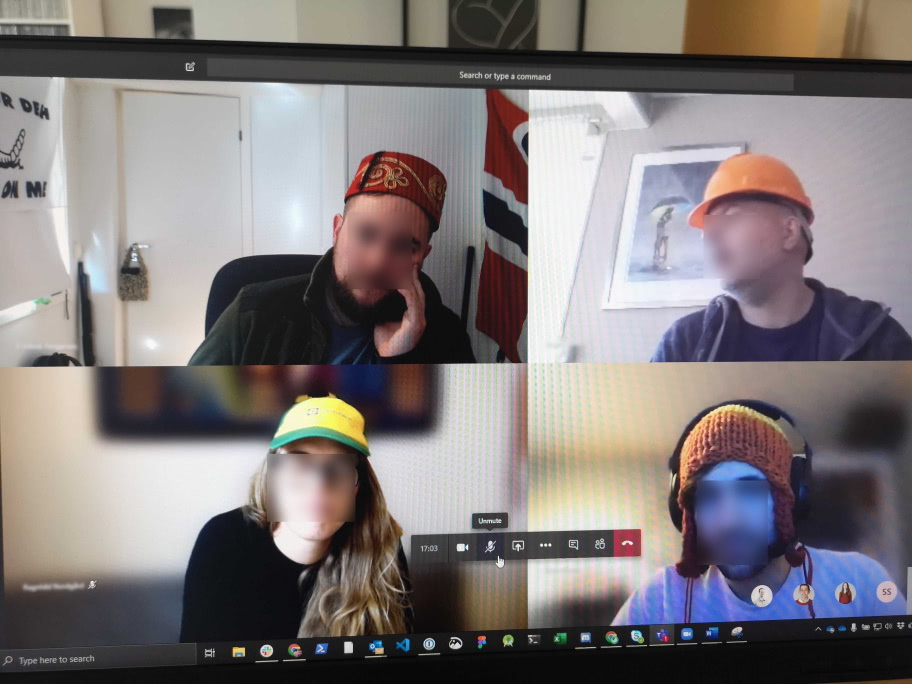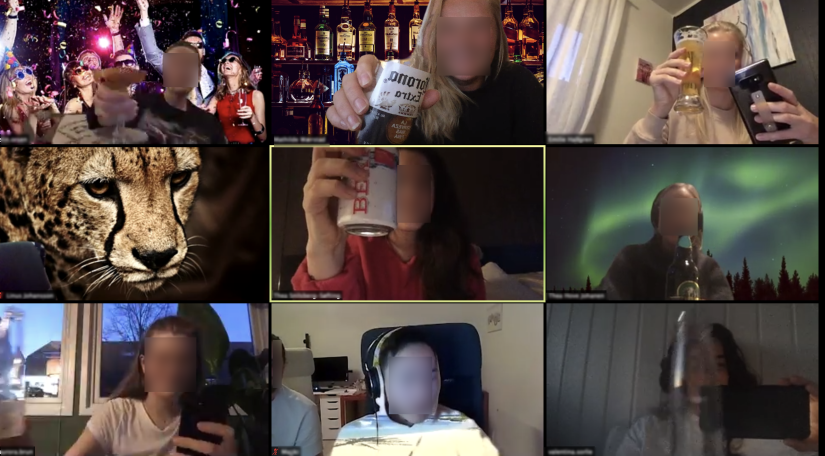Photo by Grovemade on Unsplash
Det har vært spennende å se hvordan vi har tilpasset oss endringen de siste dagene. Vi har vært fleksible, generøse og kreative. Det har rett og slett vært imponerende å få oppleve endringen! God jobbet!
For å gjøre overgangen til hjemmekontor best mulig deler vi det som har dukket opp av tips og triks i våre Slack kanaler, vel som rundt om i IT-Norge og i verden. For overgangen til hjemmekontor er ikke bare en norsk dugnad, den er internasjonal. Fra Microsoft som tilbyr Teams gratis til bedrifter i 6 måneder til Discord som øker antall deltagere i Go Live er det tydelig at vi er i dette sammen og at vi strekker oss langt for å hjelpe hverandre der vi kan!
Vi tar gjerne imot forslag til endringer og ting som kan legges til! Fork og lag en PR så får vi det inn så raskt vi kan. Hvis du av en grunn ikke har anledning til å lage en PR kan du sende en mail til hjemmekontor@bekk.no.
Spørsmål? De aller aller fleste verktøyene her brukes av en eller flere teams i Bekk. Har du spørsmål om erfaringer? Send en mail til hjemmekontor@bekk.no!
- 🍬 Tips og triks
- 📕 Les mer og inspirasjon
- 🛠 Verktøy
- 👥 Møtene
- 🗣 Samhandling ("praten ved pulten")
- 🔐 Sikkerhet
- 💕 Det sosiale ("kaffemaskinpraten")
- 💪🏿 Helse
- 🧒 Barn
- 💪 Dugnad
Noen erfaringer vi har gjort oss med å ha folk sittende på hjemmekontor:
-
Det er viktigere å gi status jevnt enn når man sitter sammen. Å starte dagen med at alle på teamet poster en dagsplan, noe om forventet tilgjengelighet gjennom dagen (på både video og chat) og hvorvidt de trenger å jobbe sammen med noen andre i løpet av dagen (f.eks. en utvikler som trenger en designer).
-
Pass på å vær tydelig med hverandre om egen tilgjengelighet. Vi er vant til å kunne se over bordet om folk er på jobb, hvis eneste samhandling er på Slack er det irriterende hvis noen bare plutselig forsvinner.
-
Vær ekstra obs på dette hvis bare deler av teamet er remote. En god tommelfingerregel er at hele teamet bør oppføre seg som alle er remote hvis noen er det.
| Lenke | Beskrivelse |
|---|---|
| 📰 Why Great Teams Embrace Remote Work | En samling fra Trello som har sett på hvordan flere flinke firmaer håndtere jobbing hjemmefra. |
| 📰 GitLab's Guide to All-Remote | GitLab er et "All Remote" selskap. De har mange års erfaring for remote work og har delt masse om hvordan de gjøre det og hvilke utfordringer de har møtt på og kommet over. |
| 📰 Et norsk perspektiv fra DN. | 10 tips: Slik lykkes du med hjemmekontoret |
| 📰 Quick, work remote! A guide on how to set up your remote working strategy | “Given in the last decade we have now built a fairly effective infrastructure that allows remote working, “stay at home” has now evolved in “work from home” — and its matching hashtag #wfh.! - Intense minimalism.com |
| 📰 The Basecamp Guide to Internal Communication | “The how, where, why, and when we communicate. Long form asynchronous? Real-time chat? In-person? Video? Verbal? Written? Via email? In Basecamp? How do we keep everyone in the loop without everyone getting tangled in everyone else's business? It's all in here.” |
| 📰 Norge jobber i hjemmekontor | Tre tips til arbeidstaker og ett ekstra tips til lederne |
| 📕 REMOTE: Office Not Required | In this book, Jason Fried and David Heinemeier Hansson show both employers and employees how they can work together, remotely, from any desk, in any place, anytime, anywhere. |
| 🎧 Kortslutning: Hjemmekontor | "Hjemmekontor er den nye normalen for veldig mange i disse tider, oss også. Hvordan har vi opplevd den første tiden med så utbredt bruk av hjemmekontor? Hvilke ting synes vi er vanskelige og hvilke ting har vært overaskende?" |
| 🎧 Making Sense with Sam Harris: The New Future of Work | Sam Harris speaks with Matt Mullenweg about the evolution of distributed work. They discuss the benefits of working from home, the new norms of knowledge work, relevant tools and security concerns, the challenges for managers, the importance of written communication, etc. Matt Mullenweg is a founding developer of WordPress and Automattic. Automattic is entirely distributed—with 1,172 employees working in 75 countries. |
| Verktøy | Beskrivelse |
|---|---|
| 🛠 Self Control app | Lar deg blokkere diverse nettsteder for X antall minutter/timer om gangen og er hvertfall nok til at jeg ikke åpner VG for å bare dobbeltsjekke at det ikke har kommet noe nytt… |
| 🛠 Go F Work | Låser av sider du legger inn i blacklist, også kan du sette tidsperioder for når du vil at blokkeringen skal være aktiv. Kan også trykke på pause ved behov. Passer seg kanskje ikke på kontoret, men perfekt når man sitter hjemme. |
| 🛠 Timing app | Den lagrer informasjon om hvilke app’er du er på og når du er ved maskinen, så slipper man å huske på noe og kan sjekke etterpå hvor lenge man har jobbet og med hva. |
| 🛠 Toggl | Verktøy for å logge hvor mye tid man bruker på ulike forhåndsdefinerte oppgaver. |
| 🛠 RescueTime | Automatisk tracking av hvor mye tid man bruker i ulike apper og nettsider. |
Noen erfaringer med å gjennomføre møter når noen eller alle er remote:
-
Alle må mute mikrofonen når de ikke snakker for å hindre tastatur- og bakgrunnsstøy
-
Så lenge båndbredden fungerer er det en stor fordel om alle har på video. Det er vanskelig å holde oversikt over hvem som er til stede uten video.
-
Ha en tydelig møteleder som kan styre hvem som skal snakke.
-
Bruk håndsopprekning og talelister (krever video).
-
Ha en oversiktelig agenda. Dårlig styrte møter er enda verre i videokonferanse, for det er vanskeligere for noen å hoppe inn for å justere.
-
Vurder å ha en forhåndsdefinert måte å si fra på hvis noen sliter med video, f.eks. Slack eller chat på videoplatformen.
-
Tenk gjennom om møtet skal gå videre eller stoppe hvis noen deltakere sliter med nett. Det er en vanskelig vurdering å ta on the fly med mer enn 8 deltakere.
-
Å ha en lett synlig chatteplatform ved siden av er en god måte å kunne sende inn spørsmål på. Det fungerer absolutt best hvis det er innebygd chat i videoplatformen.
-
Det er ikke nødvendig å spørre "hører dere meg" før man begynner å snakke. Folk kommer til å si i fra hvis ikke.
Det som er skikkelig vrient med løsningene som finnes for videosamtaler, er at mange av dem ikke snakker med hverandre, og at hver av dem har noen særegenheter som du ikke vet om før du har brukt dem en stund. I første omgang vil vi her samle en liste over verktøy som vi har erfaring med, deretter vil vi forsøke å forklare hva som er bra, mindre bra og skikkelig irriterende med hver av dem.
| Verktøy | Beskrivelse |
|---|---|
| 🛠 Slack | App som lar deg opprette en server for en bedrift og flere kanaler for forskjellige grupperinger. Primært fokus på text, men med mulighet for å ringe og dele skjermbilde. |
| 🛠 Discord | Er som Slack, bare at vi har persistente lydkanaler og ikke bare tekstlige kanaler. Fantastisk for å ha et rom der folk kan komme og gå som de vil og er perfekt som å bruke som team-radio. Eller til gaming, såklart. |
| 🛠 Google Meet | Verktøy for tekst-chat, videosamtaler, skjermdeling, ring inn via telefon |
| 🛠 Pexip | En nokså "altetende" videoplattform hvor du ringer inn til et "virtuelt møterom" (VMR – Virtual Meeting Room, det er bare å lære seg fagbegrepet først som sist) som er kompatibel med Skype for Business (det som het Lync før), Google Hangouts, og såkalte "Standards-based" systemer som en finner på proffe videokonferanserom (SIP / H.323-enheter). Du kan bruke Pexip på Windows, macOS, iOS, Android og via en nettleser. De har [flusst av features |
| 🛠 Cisco Meeting | Du får et “virtuelt møterom” (VMR - virtual meeting room, et vanlig begrep i videokonferanseverden) som alle kan ringe inn til, via klienter på Mac / Windows og apper på iOS og Android, eller via en nettleser. Mange kan delta i rommet, og du kan styre hvem som har mikrofon / kamera på. Enkelt å dele skjerm. |
| 🛠 Zoom | Om du oppgraderer, kan du ringe til in-room-systemer, og få et VMR, som alle kan ringe inn til, via klienter på Mac / Windows og apper på iOS og Android. Zoom har en fascinerende kombinasjon av gode features og skrekkelig grensesnittdesign. En kan fx “rekke opp hånden” i appen. Zoom kan også brukes til større samlinger, som virtuelle konferanser, osv. |
| 🛠 Whereby | Whereby laget kun rundt ideen om virtuelle møterom. Du ringer inn til et rom, du ringer ikke til andre brukere.Du trenger bare Firefox / nyere versjon av Chrome for å bruke Whereby, men de har også apper for iOS og Android.Whereby er veldig rett-frem å bruke. Enkelt å dele skjerm via Firefox. Du kan ikke ringe in-room-løsninger med Whereby. |
| 🛠 Webex Meetings | Dette er en tjeneste fra Cisco hvor du får et personlig møterom som alle kan ringe inn til, via klienter på Mac / Windows og apper på iOS og Android, eller via en nettleser.Du kan ringe in-room systemer med denne, og det finnes versjoner av Webex som lar deg ha webinarer, store møter, osv.Det finnes også virtuelle møterom, løsninger for samhandling à la Slack, osv. |
| 🛠 Microsoft Teams | Mulighet for chat, samtale og video. Passer godt for de som bruker Office 365. |
| 🛠 Jitsi Meet | Gratis, open-source videomøterom. Ingen konto nødvendig – man kan enten bli med via en link eller ringe inn via telefon. Kan integreres med Google Calendar og Office 365. |
| Verktøy | Beskrivelse |
|---|---|
| Twitch | Twitch lar deg streame til mange mens de som ser på kan komme med spørsmål og kommentarer |
| Youtube Live | Youtube Live lar deg streame til mange mens de som ser på kan komme med kommentarer og spørsmål |
| Verktøy | Beskrivelse |
|---|---|
| 🛠 Mural | Workshops remote. Det har features som live-oppdatering, dot-voting av lapper, sette tidsfrister til brainstorming, osv. |
| 🛠 Miro | Funka overraskende bra til retro! Fordi man har begrenset skjermplass til både video og miro, brukte vi bare lyd — men siden man kan se musepekeren til alle deltakere, lagde vi et lite "vil snakke", "snakker" - visuelt køsystem. Digge retroverktøy i Miro: 1) Alle kan redigere samtidig, 2) Timer som er synlig for alle, 3) Anonym avstemningsystem, som gjorde at vi kunne stemme på hva vi ville snakke mer om uten å utsette folk for gruppetenking |
| 🛠 Draw.io | Verktøy for å lage diagrammer. Flere kan samhandle og det kan lagres til google drive. Kan brukes til workshop og som tavle ved behov. |
| 🛠 Figma | Opprinnelig ment som UX-verktøy, men kan fungere ypperlig som samhandlingsverktøy også. Om teamet bruker Figma som tegneverktøy, kan dette lett brukes. Features: Redigere samtidig, Follow-mode ( skjermen viser alltid musepekeren til en du velger), Gratis for observers, betalt for de som skal redigere/tegne |
| 🛠 Retrium | Anvendelig verktøy som kan brukes til å kjøre en hel del forskjellige kategorier av møter. Vi har brukt det med hell til å kjøre smidige retrospectiver. Retrium gjør det enkelt både å samle innsikt og komme fram til egnede aksjonspunkter. |
Med Discord kan en opprette egen kanal hvor mic og lyd blir muta, men andre kan dra deg over i en annen kanal. På den måten kan en bli med i denne kanalen og fortelle andre om at du er tilgjengelig så kan de bare dra deg over i den kanalen de trenger deg i. Blir litt som å komme bort til pulten og spørre.
Det kan også være nyttig å ha en kanal for teamet hvor alle i teamet blir med men holder mic mutet til en har behov for å spørre om noe. Dette senker terskelen for å ta kontakt.
| Verktøy | Beskrivelse |
|---|---|
| 🛠 USE together | Skjermdeling med delt kontroll - alle deltakerne får hver sin muspeker. Det er også lyd som fungerer godt selv når flere snakker samtidig. |
| 🛠 Visual Studio Live Share | Alle kan jobbe sammen i samme editor. Fungerer både i Visual Studio og Visual Studio Code, og kan også inkludere lyd. |
| 🛠 tmate | Kan brukes til å dele en terminal (tenk SSH) med flere, slik at man for eksempel kan samarbeide med feilsøking på en server, eller installasjon og konfigurasjon. |
| 🛠 mob | Verktøy for å kunne drive par-/gruppeprogrammering ved hjelp av full kode-handover i Git til neste person. Det står mer om bruken av verktøyet i guiden Remote mob programming. |
Deling er bra, men enkelte ting skal ikke deles.
| Verktøy | Beskrivelse |
|---|---|
| 🛠 Crypho | Ende til ende kryptert samarbeidsrom med veldokumentert sikkerhet. Brukes av både NSM, politi og helsevesen i Norge ifølge deres egne referanse. Norsk tjeneste. |
| 🛠 Keybase | Ende til ende kryptert meldinger, filer, Git-repoer mm. Kan også brukes til å verifisere identitet på tvers av sosiale plattformer som f.eks. Github og Twitter, og man har mulighet til å sende en sikker melding til f.eks. et Twitter-brukernavn. |
Det er altid viktig å tenke på sikkerhet også når en har hjemmekontor. En er i en annen setting, er kanskje litt distrahert og vil gjøre det en kan for at arbeidet skal gå greiet mulig. Det er lett å senke skuldrene og gjøre noe som kan skape problemer. Her er et par ting en bør tenke på rundt sikkerhet som er minst like viktig i disse tidene som ellers.
- Skru på 2-faktor på de applikasjonene som støtter det
- Pass på at de enhetene du bruker er passordbeskyttet og låses automatisk slik at det du har tilgang til blir lettere tilgjengelig for andre fordi du bruker en privat maskin for å få arbeid gjort og at denne maskina er sikra dårligere enn din jobb maskin er. Her kan det være greit å passe på å lase maskinen når en går fra den hvis en har noen langfingra smårollinger som liker å trykke på knapper.
- Vær ekstra oppmerksom på phising og scams. Det er lett å gjøre feil å stole på ting en ikke bør stole på i disse tidene. Så får du en uventet epost så er det lurt å plukke opp telefonen og ringe et kjent nummer til personen som sendte den for å bekrefte at det ikke er noe farlig.
- Tenk igjennom hva du deler og hvor og vurder å bruke sikre løsninger for kommunikasjon til samfundskritiske / konfidensielle møter. Se forslag til verktøy under Deling er bra, men enkelte ting skal ikke deles.
Vi har de siste dagene samlet oss om lunch quizen på Discord. Det har fungert temmelig bra! Ellers er det ikke noe i veien for å avtale litt kaffeprat!
| Lenke | Beskrivelse |
|---|---|
| Sats - Alt du trenger for å trene hjemme | Sats har åpnet opp treningsvideoene sine. Hjemmetrening, yoga, dagens økt med mer! |
| 3T - Hjemmetrening | Gravid / mamma, Hiit, Styrke, Yoga |
| LiveGymSkole - hjemmetrening for barn og unge | Når barna ikke får komme til gymsalen, får gymsalen komme til barna. |
| Yogobe | Krever betaling. Yoga, pilates, beveglighetstrening, JinYoga, løping, styke. Mange nivåer. |
| Lenke | Aldersgruppe | Beskrivelse |
|---|---|---|
| Salaby Barnehage | 2-6 år | Nettside med masse spill, videoer, osv. for barn i barnehagealder. |
| Aftenposten Junior | Barne- og ungdomsskole | Egen avis for barn. |
| Lesemeister | Barne- og ungdomsskole | Lesetrening. Kan åpnes for skoler etter avtale for gratis bruk. |
| BrettBoka | 5-19 år | BrettBoka tilbyr digitale lærebøker fra alle forlag samlet i én bokhylle. Gratis under krisen med kampanjekode corona20 |
| NRK Skole | Barne- og ungdomsskole | Videoer og dokumentarer relevant for mange fag. |
Hjemmekontor og karantene kom brått på mange. I tillegg fraråder myndighetene folk å ta offentlig transport for å redusere smitterisiko. Har du behov for å kjøpe kontorutstyr fra en møbelbutikk, datautstyr fra en elektrohandel, og få dette levert til hjemmekontoret? Flere av oss har tilgang til bil og stiller gjerne opp. Bare send en mail til hjemmekontor@bekk.no, eller lag en issue på dette repoet. Skriv hva du trenger så skal vi hjelpe så godt vi kan. Dette er en dugnad, så vi gjør dette på eget (privat) initiativ og frivillig. Du betaler selvfølgelig ikke for noe mer enn utstyret :)
| Utstyr | Levert hittil |
|---|---|
| Skjermer | 26 stk |
| Stoler | 5 stk |